- 系统
- 教程
- 软件
- 安卓
时间:2020-03-30 来源:u小马 访问:次
Windows10更新失败该如何解决?现如今Win10系统已经取代Win7系统,成为使用人数最多的操作系统。而微软也在不停的推送着更新,为win10系统带来越来越多的功能。不过win10系统进行更新的时候,有时候会遇到更新失败的问题,无法使用最新的功能。那么接下来就和小编一起来学习一下Win10系统更新失败的解决方法,希望大家会喜欢。
Win10系统更新失败的解决方法:
一、使用设置检查Windows 10更新历史记录
具体操作如下:
1.打开设置。
2.单击更新和安全。
3.单击Windows更新。
4.单击“查看更新历史记录”按钮。
5.检查计算机上安装的更新的最新历史记录,包括质量更新、驱动程序、其它更新和可选更新。
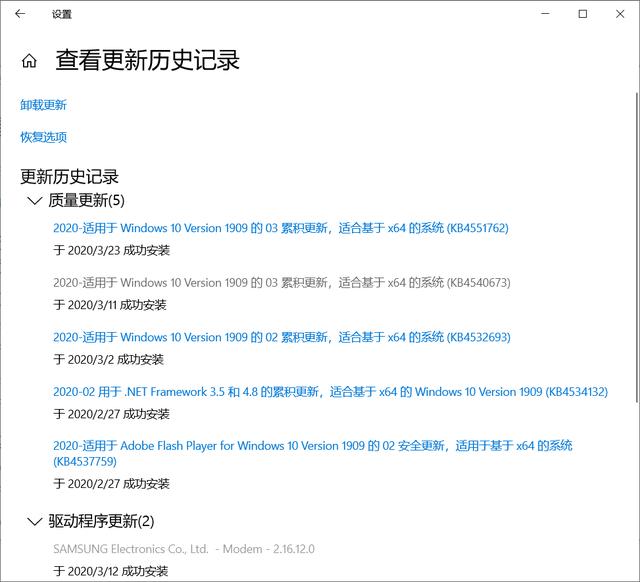
完成这些步骤后,就会对系统中成功安装的更新以及未安装的更新有一个更全面的了解。
如果更新安装失败,将收到一条错误代码消息,可以使用该消息进行在线研究以找出原因和解决问题的步骤。
在更新历史记录列表中单击每个更新的链接,将被定向到微软支持网站,该网站将提供有关该更新的更改、改进和已知问题的详细信息。
微软还没有完全将所有更新设置移动到这个应用程序,这意味着如果一个更新导致问题,需要点击“卸载更新”链接打开控制面板来删除它。
二、使用命令提示符检查Windows 10更新历史记录
具体操作如下:
1.打开开始。
2.搜索命令提示符,然后单击顶部结果以打开应用程序。
3.输入以下命令以查看更新历史记录,然后按Enter键:
wmic qfe list
如果要查找特定的更新,可以使用KB号,键入以下命令并按Enter:
wmic qfe | find “4516115”
4.检查电脑的Windows更新历史记录。
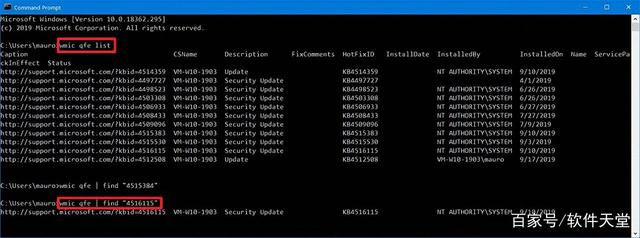
完成这些步骤后,将获得一个列表,其中包含指向微软支持网站的链接,以确切了解更新中包含的内容。还会看到安装更新的时间、描述、热点修复(KB编号)等。
此外,如果要使用命令提示符卸载特定的Windows 10更新,则可以使用其KB编号并运行以下命令:wusa /uninstall /kb:4516115 /quiet。这个命令将要卸载的更新的KB编号更改为“4516115”,你可以根据自己的需求换成其它的编号。
以上介绍的内容就是关于Windows10系统更新失败的解决方法,不知道大家学会了没有,如果你也遇到了这样的问题的话可以按照小编的方法自己尝试一下,希望可以帮助大家解决问题,谢谢!!!想要了解更多的Windows10技巧请关注Win10镜像官网~~~~





